如何在腾讯云上安装及使用Stable Diffusion?
本教程将引导你通过腾讯云GPU服务器,部署流行的AI绘画工具Stable Diffusion,让你的创意不再受电脑限制。
最近,腾讯云有活动,优化力度很大:点击参加活动。
一、准备阶段
选择服务器
考虑到本地PC配置限制,选择云服务器成为了一个经济且高效的解决方案。腾讯云以其稳定的性能和亲民的价格成为了首选。
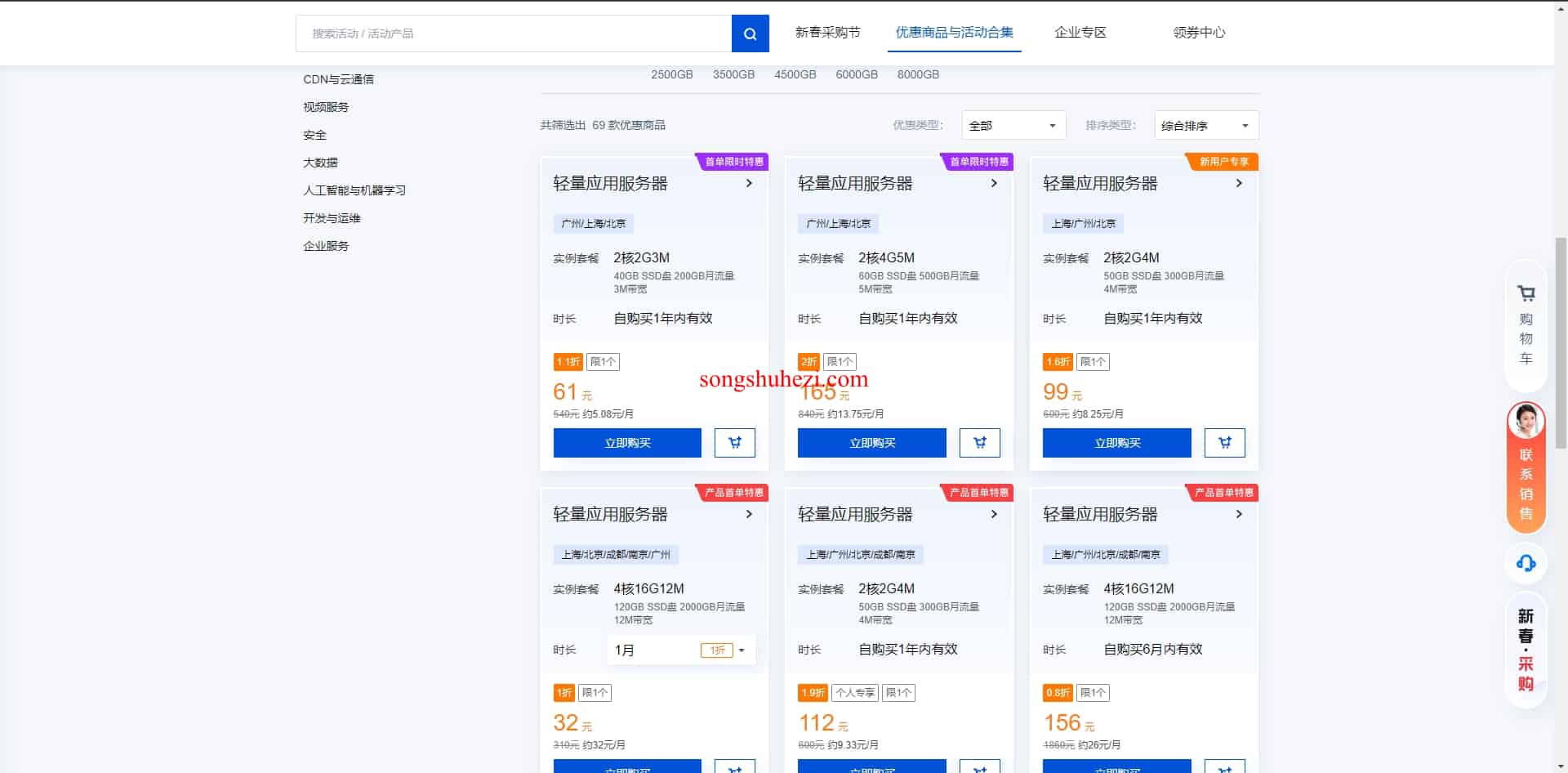
配置环境
选定“Ubuntu Server 18.04.1”作为操作系统,可确保GPU驱动的自动安装,省去了后续繁琐的手动配置。
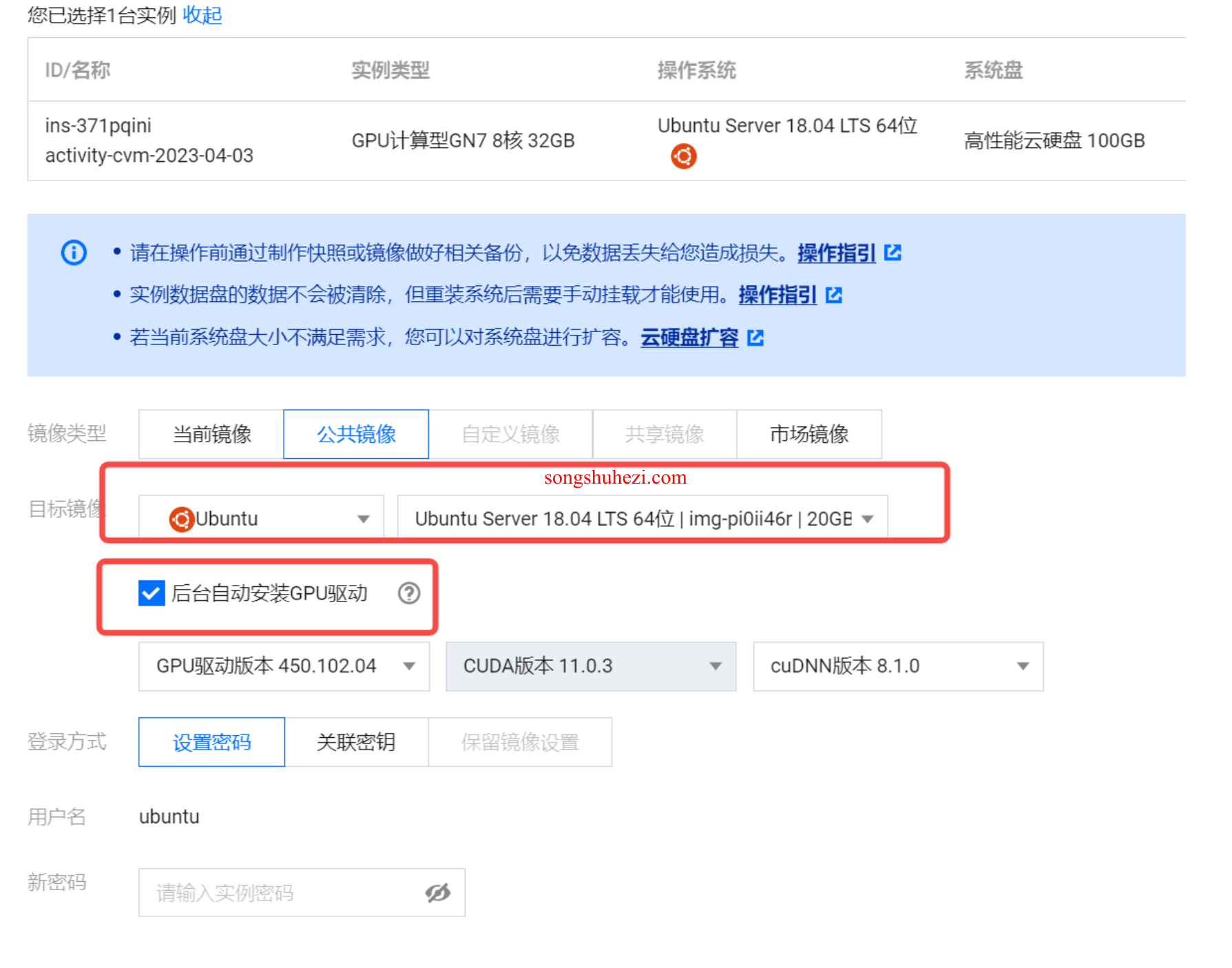
二、环境搭建
服务器登录
无论是通过浏览器还是xshell,登录服务器都非常简单。初次登录时,系统会自动进行GPU驱动的安装,通常需要等待大约5分钟。

更新Python版本
自带的Python版本较旧,升级到Python 3.10能显著提升性能和兼容性。通过apt安装最新版本的Python,并将其设置为默认版本,为后续的操作打下坚实的基础。
# 更新当前系统的软件并安装一个组件
sudo apt update
sudo apt install software-properties-common
# 增加一个软件源
sudo add-apt-repository ppa:deadsnakes/ppa
# 安装我们所需要的 Python 版本
sudo apt install python3.10
# 将3.10版本设置成默认
sudo update-alternatives --install /usr/bin/python python /usr/bin/python3.6 1
sudo update-alternatives --install /usr/bin/python python /usr/bin/python3.10 2
sudo update-alternatives --install /usr/bin/python3 python3 /usr/bin/python3.6 1
sudo update-alternatives --install /usr/bin/python3 python3 /usr/bin/python3.10 2
# 创建python3的虚拟环境
sudo apt install wget git python3 python3-venv

三、部署Stable Diffusion
获取代码
使用Git从官方仓库克隆Stable Diffusion的WebUI项目到本地服务器。这一步骤为后续的部署工作奠定了基础。
git clone https://github.com/AUTOMATIC1111/stable-diffusion-webui
环境配置
进入项目目录,首先需要修改launch.py文件,以适配腾讯云环境并优化安装过程。关键改动包括调整PyTorch安装命令,以及使用ghproxy加速GitHub资源的下载。
# 进入到对应的文件夹
cd stable-diffusion-webui
# 修改launch.py的代码
vi launch.py
1、找到下面的代码并修改
找到:torch_command = os.environ.get('TORCH_COMMAND', "pip install torch==1.13.1+cu117 torchvision==0.14.1+cu117 --extra-index-url https://download.pytorch.org/whl/cu117")
修改后:torch_command = os.environ.get('TORCH_COMMAND', "pip install torch==1.13.1 torchvision==0.14.1")
修改方法:输入“i”,再移动到对应位子上进行删除
2、因为众所周知的网络原因,要对github的连接做处理
在每个https://github.com/开头的链接前面添加 https://ghproxy.com/ ,注意每一个都要改,变成如图所示的 https://ghproxy.com/https://github.com/的样子
两步修改完成后的样子如下
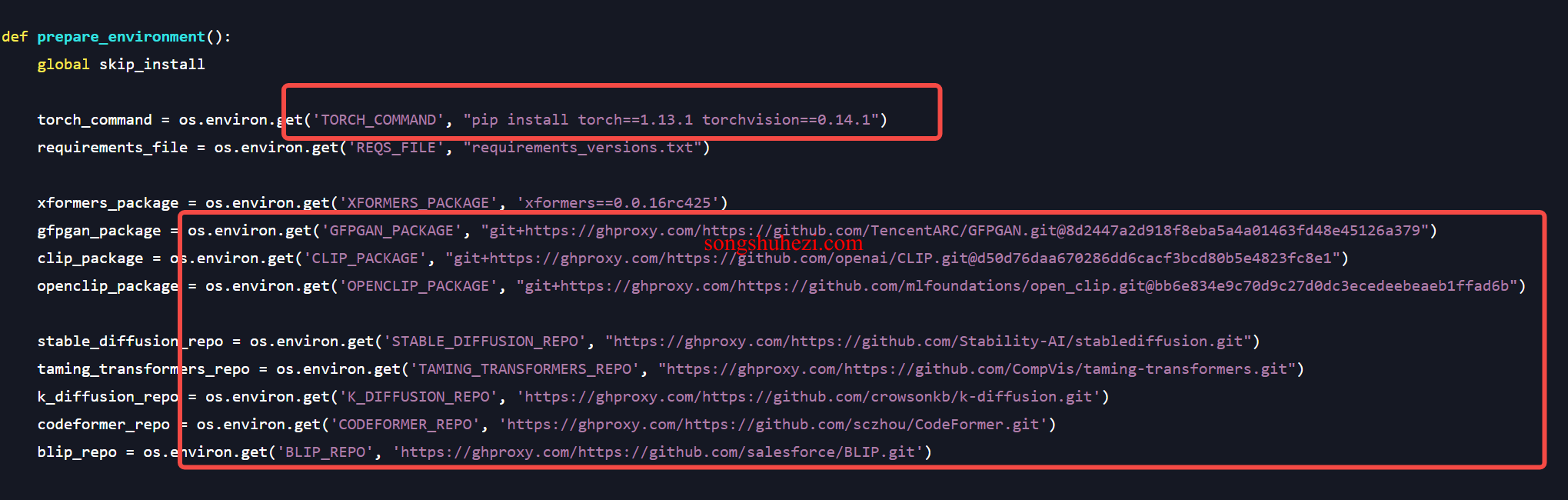
然后再按“esc”键,退出编辑
输入“:wq”,回车,保存并推出。
模型下载
在模型下载环节,你可以根据个人喜好和需求,选择并下载适合的Stable Diffusion模型。通过合理的选择,可以大大丰富最终AI生成的艺术作品的风格和质量。
# 进入放模型的文件夹
cd stable-diffusion-webui/models/Stable-diffusion
wget -O chilloutmix_NiPrunedFp32.safetensors 【目标模型地址】
如果出现以下报错:
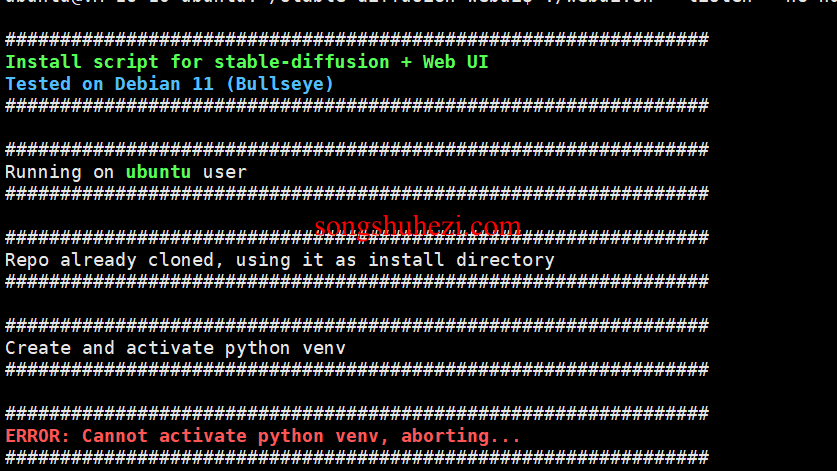
在stable-diffusion-webui文件夹中删除venv文件
rm -rf venv
启动WebUI
通过执行webui.sh脚本,你可以启动Stable Diffusion的Web界面,这将是你与AI绘画互动的主要窗口。确保在启动命令中加入合适的参数,以便在任何地点通过网络访问你的AI绘画工作室。
./webui.sh --listen --no-half
或者
./webui.sh --listen --no-half --enable-insecure-extension-access --disable-safe-unpickle --xformers
如果出现以下报错:
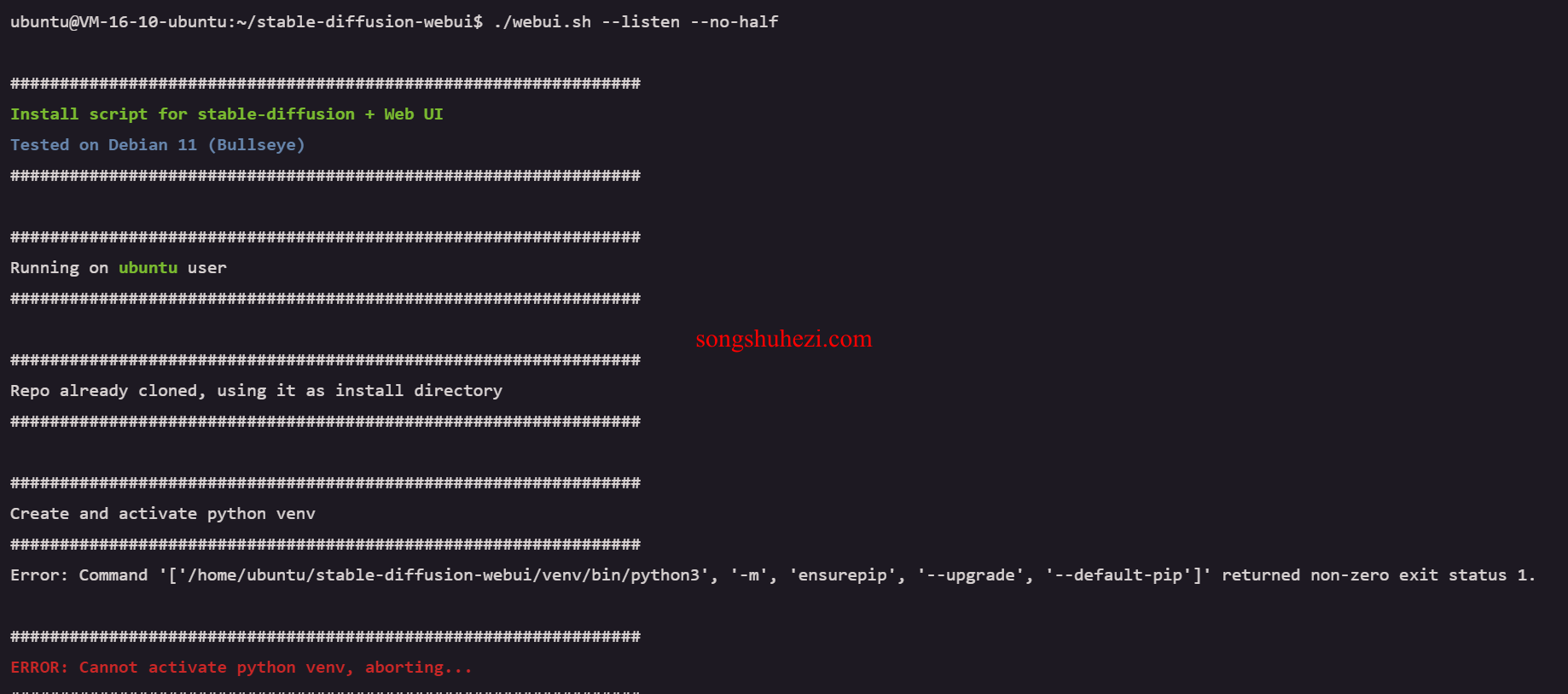
可以运行:
sudo apt-get install python3.10-venv
再重新执行,出现Running on local URL: http://0.0.0.0:7860 就成功了
获取提示词
Stable Diffusion最难的部分莫过于编写提示词。今天为大家分享一本关于AI 绘画提示词的电子书,这本电子书写的非常不错,我愿称之为AI 绘画提示词圣经!
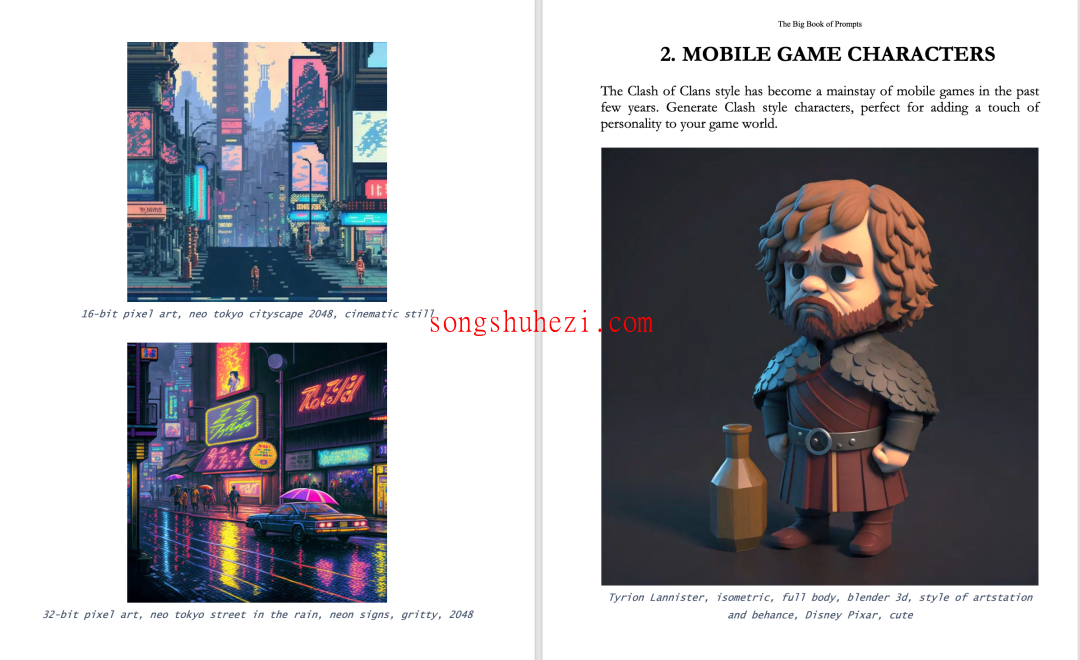
扫描下方二维码,关注公众号,回复关键字:提示词, 领取 AI 绘画提示词圣经 pdf 文档





